- Windows
- Windows 10
- 03 février 2025 à 10:13
-

Si vous êtes geek dans l'âme, il vous arrive peut-être d'ouvrir plusieurs fenêtres de l'explorateur de fichiers de Windows sous Windows 10.
Plutôt que d'ouvrir plusieurs fenêtres séparées, sachez qu'il est possible d'utiliser un explorateur de fichiers alternatif sous Windows 10 grâce auquel vous pourrez ouvrir plusieurs dossiers dans des onglets.
Ainsi, vous aurez une seule fenêtre pour l'explorateur de fichiers, mais le contenu de chaque dossier souhaité sera accessible via un simple onglet (comme vous le feriez avec des pages web sur un navigateur web moderne).
- Présentation de l'application : Files
- Télécharger l'application : Files
- Installer l'application : Files
- Utiliser l'explorateur de fichiers : Files
1. Présentation de l'application : Files
Sous Windows 10, l'explorateur de fichiers ressemble à ceci.
Bien qu'il y ait un accès rapide pour accéder rapidement aux dossiers courants ou ceux que vous y ajoutez, il ne supporte pas l'ouverture de plusieurs dossiers dans des onglets.
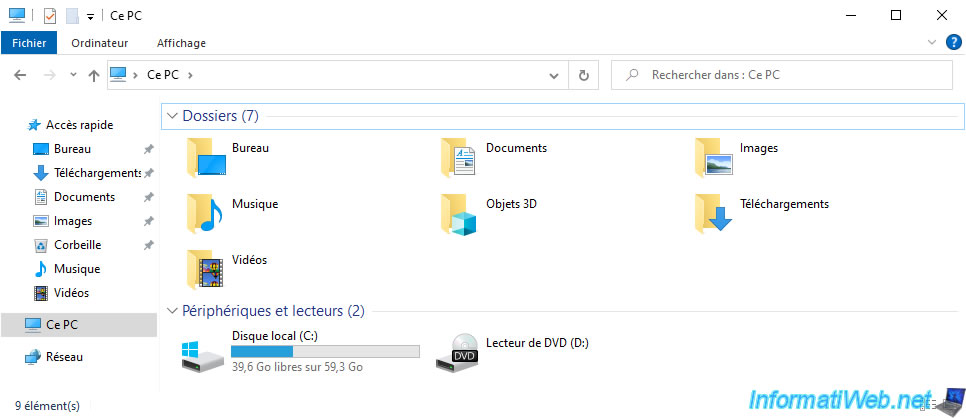
Pour régler ce problème, il existe une application nommée "Files" que vous pouvez télécharger gratuitement depuis son site officiel.
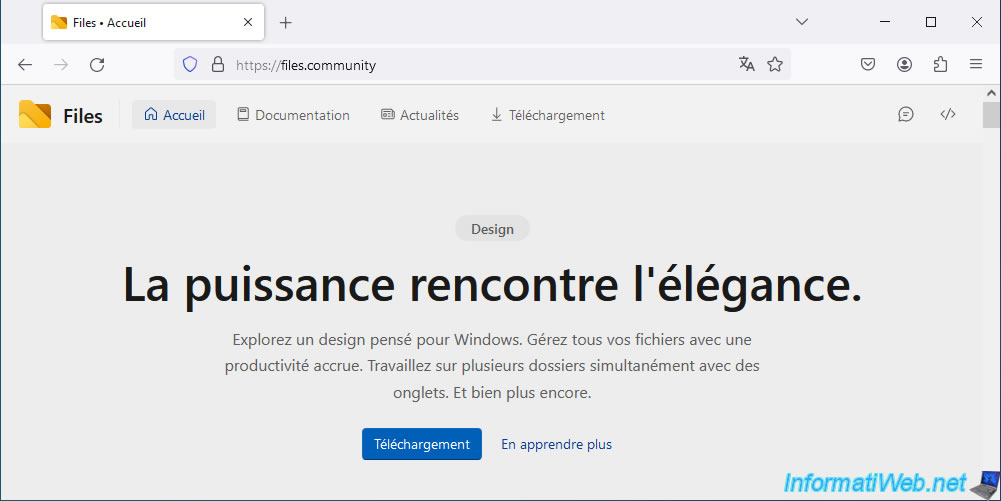
Voici à quoi ressemble cet explorateur de fichiers.
Comme vous pouvez le voir, vous pourrez accéder facilement au contenu de plusieurs dossiers via un système d'onglets.
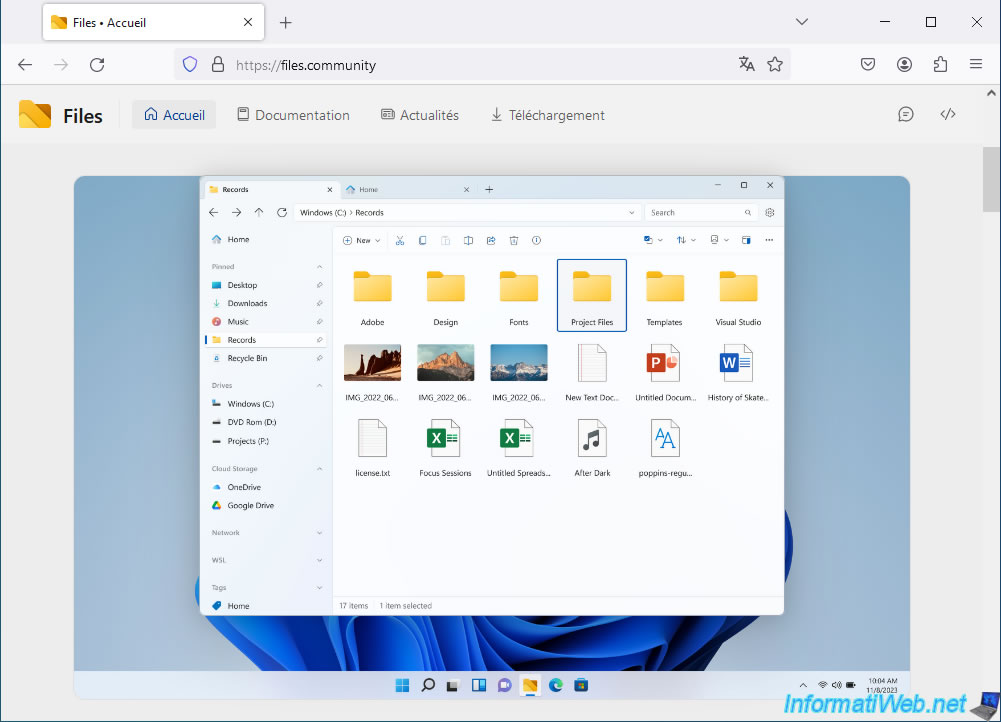
2. Télécharger l'application : Files
Pour télécharger l'application "Files", allez dans la section "Téléchargement" du site officiel de Files.
Comme vous pouvez le voir, il est possible de :
- acheter "Files" sur le Microsoft Store (anciennement Windows Store) si vous souhaitez soutenir ces développeurs.
- télécharger gratuitement l'installeur de cette application "Files" via le lien "installeur classique" présent en bas de page.
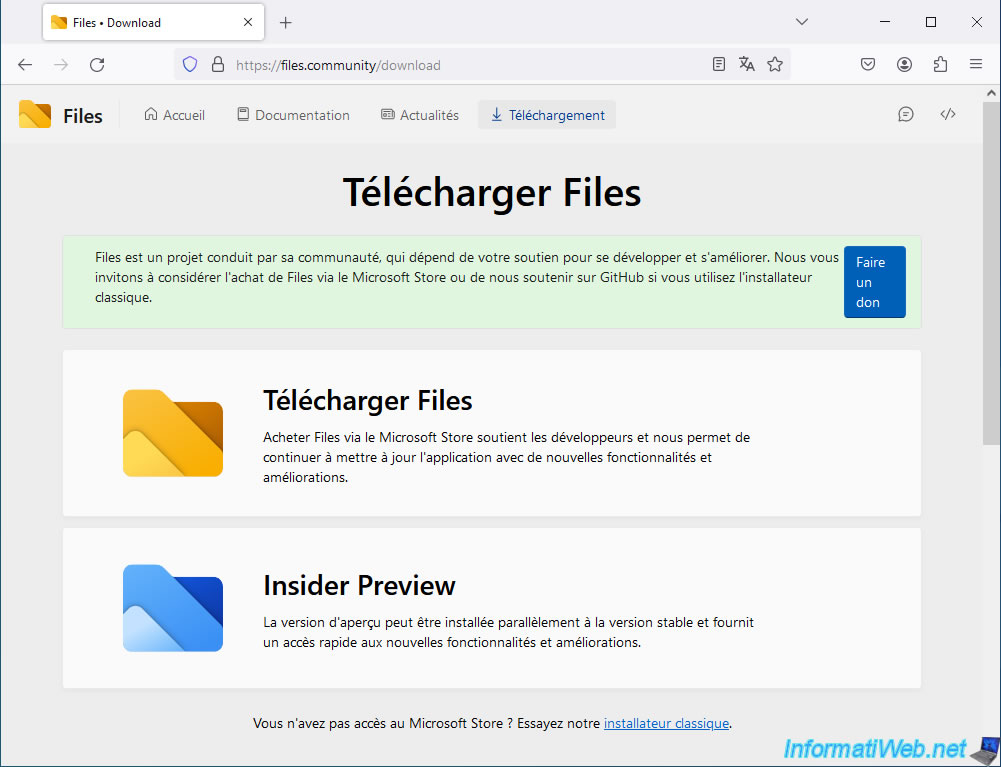
Si vous cliquez sur "Télécharger Files", l'application "Files App" apparaitra dans le Microsoft Store.
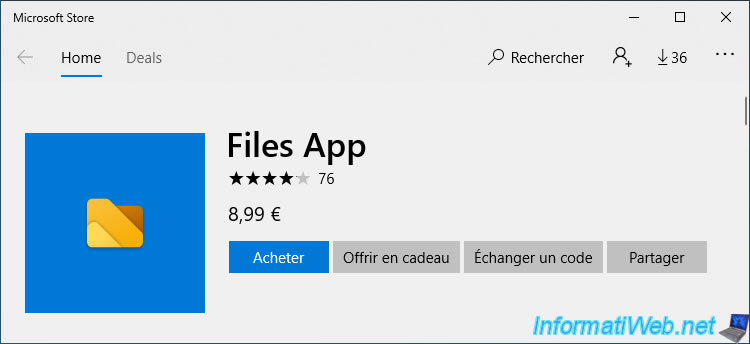
Si vous cliquez sur le lien "installeur classique" présent en bas de page, vous obtiendrez l'installeur officiel et gratuit "Files.Stable.exe".
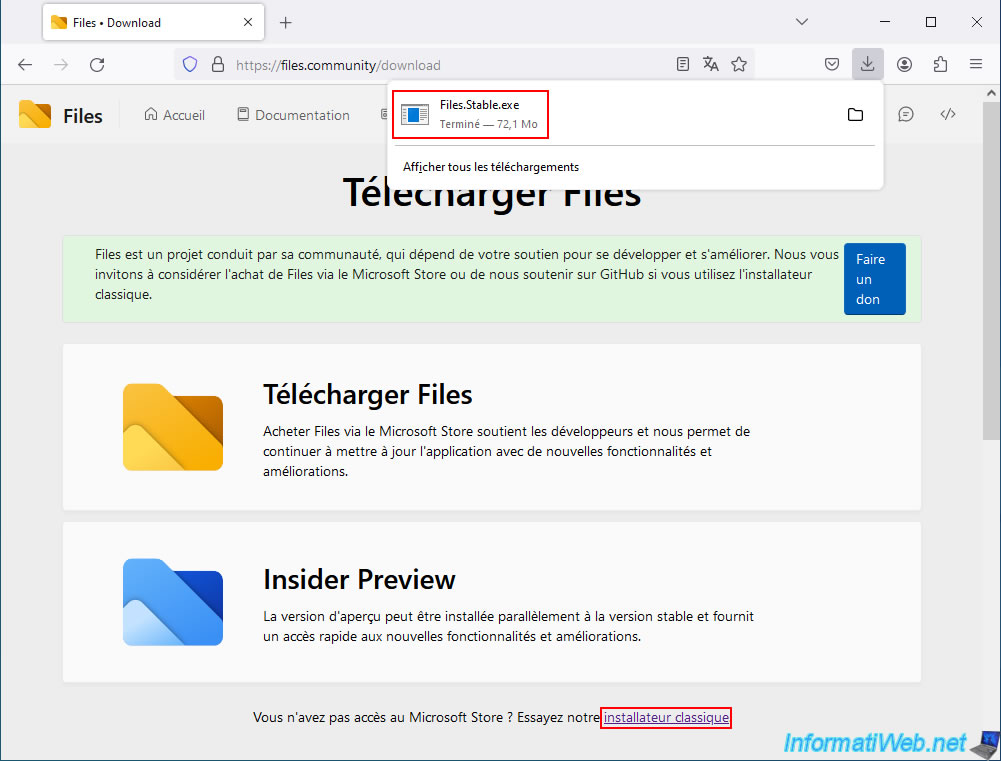
3. Installer l'application : Files
Pour installer l'application "Files" grâce à l'installeur téléchargé, lancez simplement le fichier téléchargé et cliquez sur le bouton "Install".
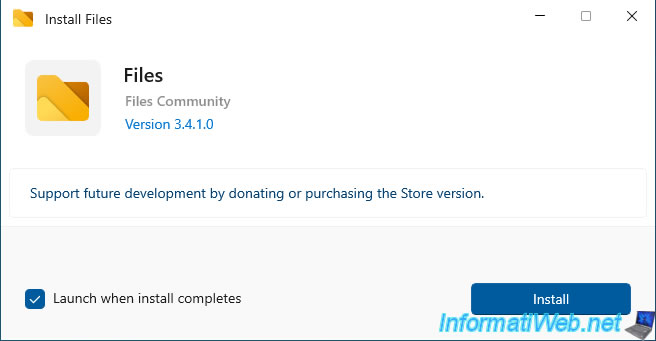
Patientez pendant l'installation de "Files".
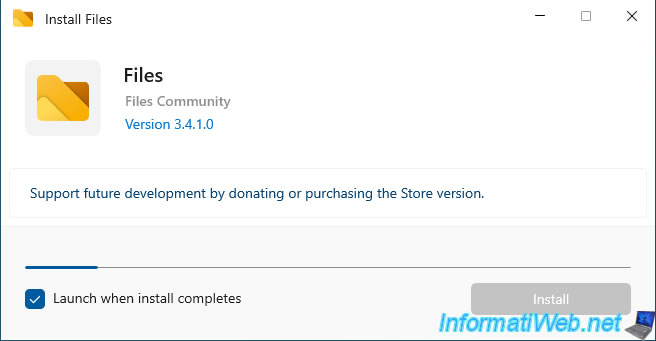
Une fois l'application "Files" installée, cliquez sur le bouton "Launch".
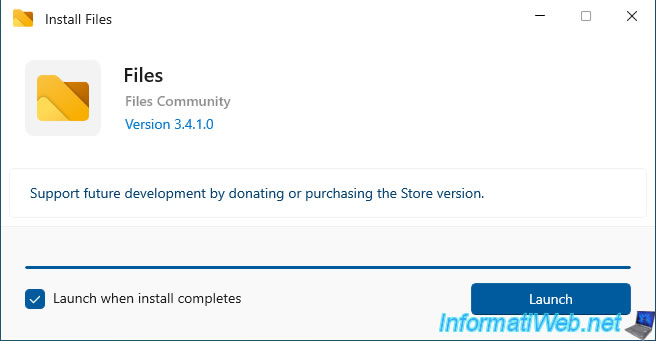
4. Utiliser l'explorateur de fichiers : Files
Pour ouvrir cet explorateur de fichiers "Files", il suffit de lancer l'application "Files" disponible dans le menu de démarrer de Windows 10.
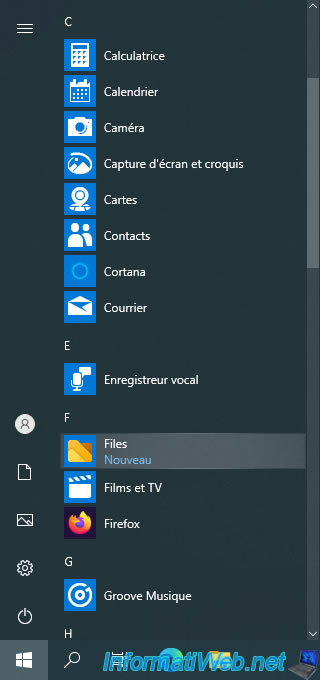
Une fois l'application "Files" lancée, vous verrez ceci.
Comme vous pouvez le voir, par défaut, on retrouve quasiment les mêmes éléments que dans l'explorateur de fichiers de Windows avec :
- l'accueil qui correspond à l'élément "Ce PC" avec la liste des partitions et un accès rapide vers les dossiers personnels de l'utilisateur (Documents, Images, Téléchargements, ...).
- la case de recherche en haut à droite.
- les dossiers épinglés à gauche (qui correspond à la section "Accès rapide" sous Windows 10).
- etc.
Pour ajouter un nouvel onglet à cet explorateur de fichiers, cliquez simplement sur l'icône "+" (à droite du 1er onglet) comme vous le feriez dans un simple navigateur web.
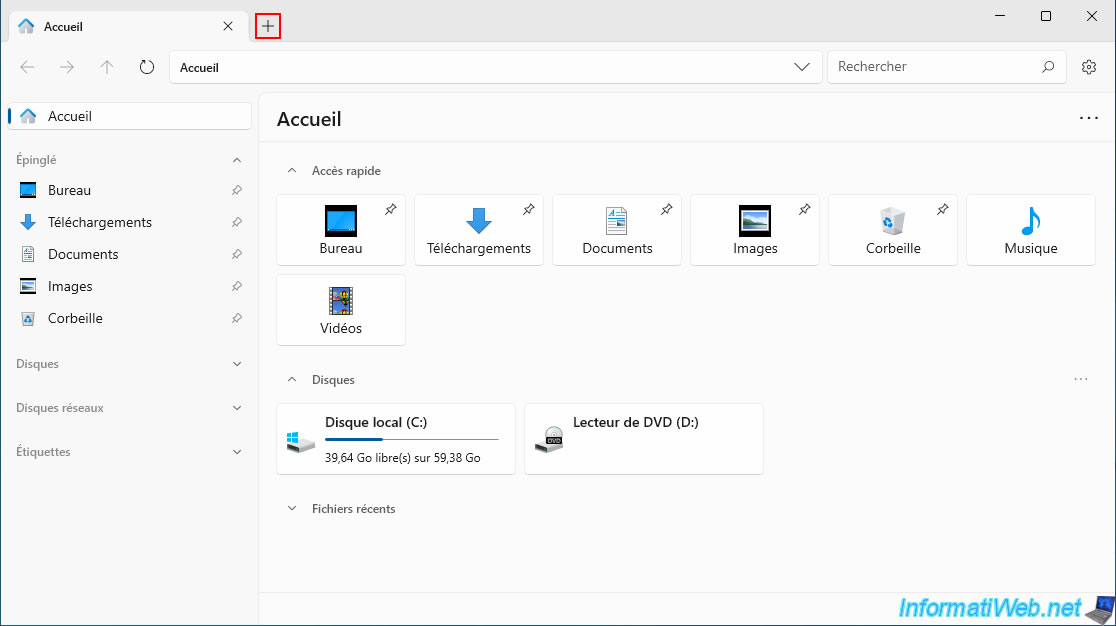
Un nouvel onglet apparait et vous pouvez accéder à un autre dossier sans perdre l'accès rapide au dossier précédemment ouvert dans l'autre onglet.
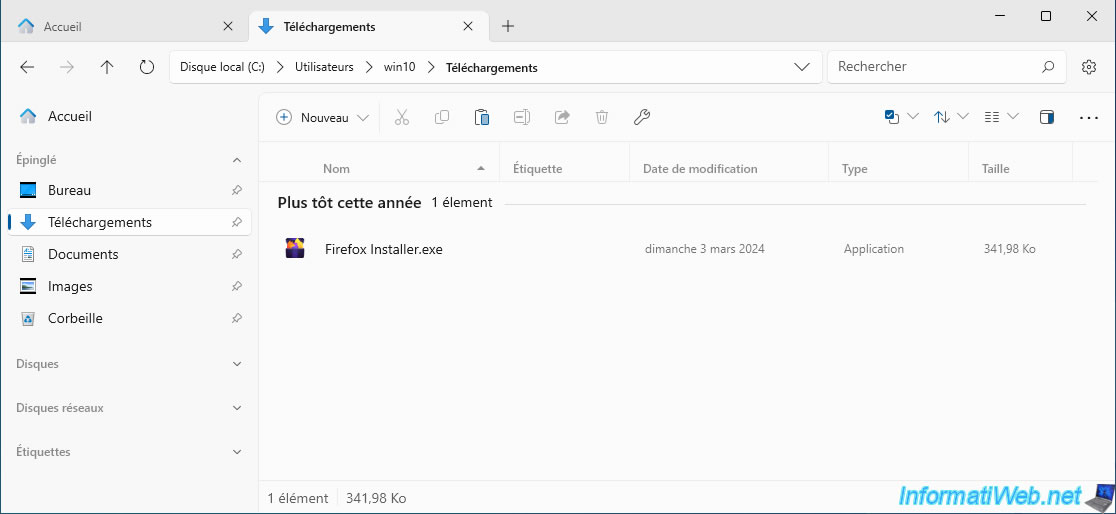
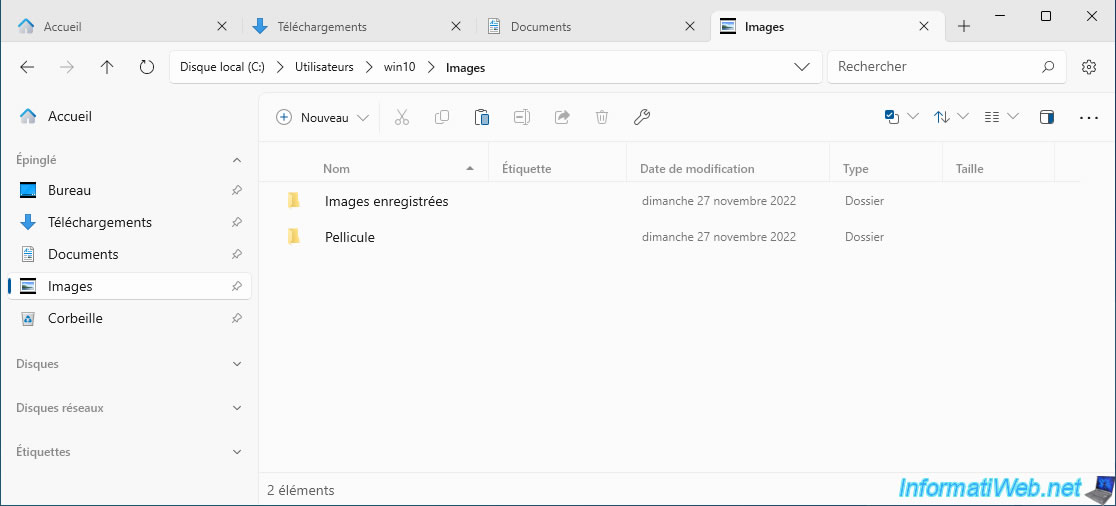
Partager ce tutoriel
A voir également
-

Windows 15/2/2013
Configurer le pare-feu de votre ordinateur
-

Windows 27/4/2022
Empêcher la mise en veille lorsqu'on referme le capot du PC portable
-

Windows 23/6/2018
Windows 10 / 11 - Partage de fichiers
-

Windows 13/3/2025
Windows 11 / 10 / 8.1 / 8 - Créer un espace de stockage (RAID logiciel)

Vous devez être connecté pour pouvoir poster un commentaire